6 Cara Cepat Melihat Daftar Semua Akun Pengguna di Windows 11
Bermacam Macam / / May 18, 2023
Dengan Windows 11, Anda dapat membuat banyak akun pengguna, memungkinkan lebih dari satu orang untuk menggunakan komputer yang sama tanpa mengganggu privasi satu sama lain. Namun, jika Anda perlu memeriksa semua akun yang dikonfigurasi pada PC Windows Anda, untuk alasan keamanan atau untuk mengelola komputer Anda dengan lebih efisien, inilah yang perlu Anda lakukan.

Anda dapat memeriksa daftar semua akun pengguna di Windows 11. Kami akan menjelajahi enam cara cepat untuk melihat daftar semua akun pengguna di Windows 11. Jadi, mari kita mulai.
1. Periksa Semua Akun Pengguna dari Layar Masuk
Setelah Anda mem-boot komputer Anda, hal pertama yang akan Anda lihat adalah Layar Login. Meskipun mungkin terlihat sedikit terbatas, cara tercepat untuk memeriksa daftar semua akun pengguna yang tersedia di PC Anda adalah melalui layar login Windows. Begini caranya:
Langkah 1: Tekan pintasan keyboard Ctrl + Alt + Esc untuk membuka jendela Opsi Keamanan.
Langkah 2: Pilih Beralih Pengguna.
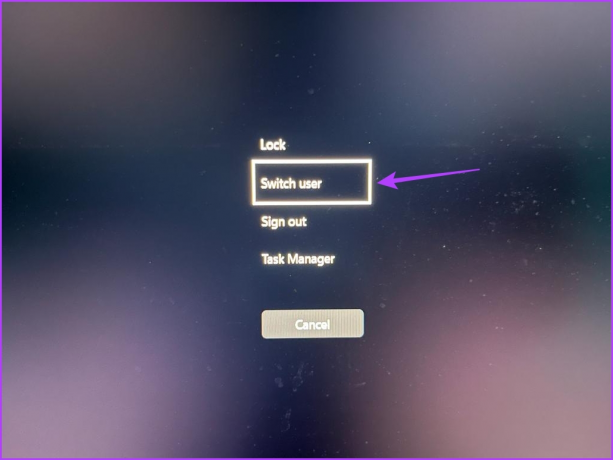
Langkah 3: Di pojok kiri bawah, Anda akan melihat akun pengguna yang tersedia di perangkat Anda.

2. Periksa Semua Akun Pengguna Menggunakan Menu Mulai Windows
Menu Mulai Windows adalah opsi masuk untuk mengakses fitur dan program yang diinstal di komputer Anda. Anda dapat meluncurkannya dengan menekan tombol Windows dari keyboard Anda atau mengklik ikon Windows di Taskbar.
Untuk memeriksa akun pengguna yang ada di Windows 11 menggunakan Menu Mulai Windows, ikuti langkah-langkah berikut:
Langkah 1: Tekan tombol Windows untuk membuka Start Menu.
Langkah 2: Klik ikon profil Anda di sudut kiri bawah.

Anda dapat melihat daftar semua akun pengguna lain yang masuk ke komputer Anda di sana.

3. Periksa Semua Akun Pengguna Menggunakan Aplikasi Pengaturan
Seperti namanya, the aplikasi pengaturan adalah tempat untuk mengelola pengaturan Windows yang penting. Anda dapat menggunakannya untuk membuat akun pengguna baru dan memeriksa yang sudah ada di komputer Anda.
Anda dapat menggunakan aplikasi Pengaturan Windows untuk melihat semua akun pengguna Windows 11 dengan mengikuti petunjuk di bawah ini:
Langkah 1: Tekan tombol Windows + I untuk membuka aplikasi Pengaturan.
Langkah 2: Pilih Akun dari sidebar kiri.
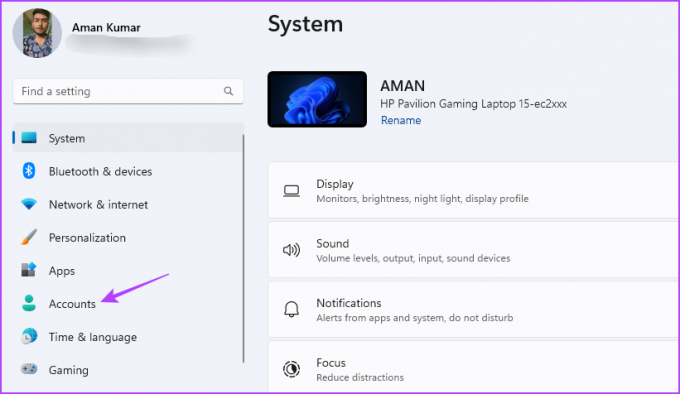
Langkah 3: Klik pada opsi Pengguna lain di panel kanan.
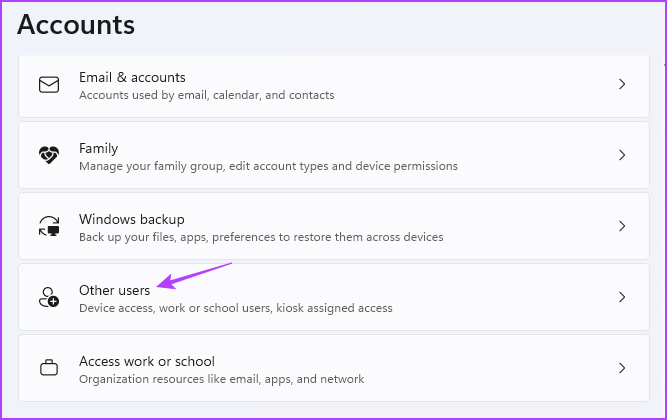
Langkah 4: Di jendela Pengguna lain, Anda dapat melihat semua akun pengguna di PC Windows Anda.

4. Periksa Semua Akun Pengguna Menggunakan Panel Kontrol
Panel kendali adalah utilitas Windows lain yang dapat Anda gunakan untuk melihat semua akun pengguna di PC Windows 11 Anda. Begini caranya:
Langkah 1: Tekan tombol Windows untuk membuka Start Menu, ketik Panel kendali di bilah pencarian, dan tekan Enter.

Langkah 2: Pilih Akun Pengguna.
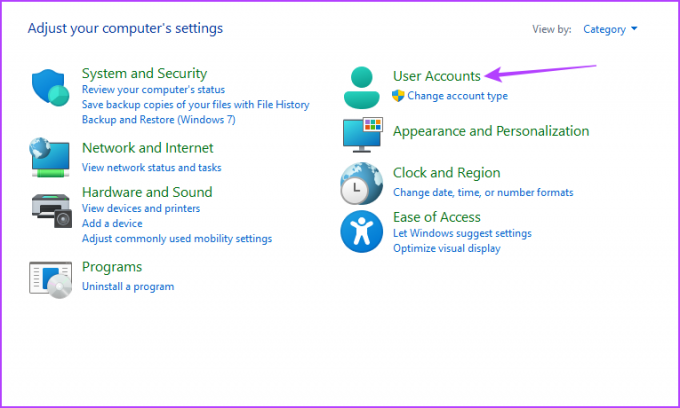
Langkah 3: Klik pada opsi Ubah jenis akun.
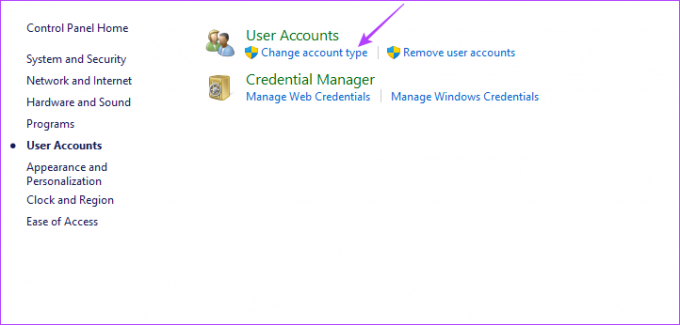
Di jendela Kelola Akun, Anda dapat melihat semua akun di komputer Anda.

5. Periksa Semua Akun Pengguna Menggunakan Alat Manajemen Komputer
Itu Manajemen Komputer alat adalah utilitas manajemen Windows yang dapat Anda gunakan untuk melakukan tugas administratif seperti mengelola akun pengguna dan mengakses alat seperti Pengelola Perangkat, Peraga Peristiwa, dll. Anda juga dapat menggunakannya untuk melihat semua akun pengguna di komputer Anda. Berikut adalah langkah-langkah untuk melakukannya:
Catatan: Kami harus mengakses opsi Pengguna dan Grup Lokal dari alat Manajemen Komputer untuk melihat akun pengguna. Sayangnya, opsi ini hanya tersedia di edisi Windows Pro. Jika Anda menggunakan Windows 11 Home, Anda dapat melihat metode lain di artikel ini.
Langkah 1: Klik ikon Windows untuk membuka Start Menu, ketik Manajemen Komputer di bilah pencarian, dan tekan Enter.

Langkah 2: Klik dua kali pada opsi Pengguna dan Grup Lokal di sidebar kiri.

Langkah 3: Klik pada folder Pengguna di sidebar kiri.

Anda akan melihat semua akun pengguna di panel kanan utilitas Manajemen Komputer.

6. Periksa Semua Akun Pengguna Menggunakan Alat Baris Perintah
Windows PowerShell dan Command Prompt adalah dua alat baris perintah Windows yang paling populer. Anda dapat menggunakannya untuk melakukan tugas lanjutan seperti menghapus korupsi, pembilasan cache DNS, dan banyak lagi. Mereka juga dapat berguna dalam melihat semua akun pengguna di PC Windows 11 Anda.
Berikut cara menggunakan Command Prompt untuk melihat daftar semua akun pengguna di Windows 11:
Langkah 1: Klik ikon Windows di Taskbar untuk membuka Start Menu, ketik Prompt Perintah di bilah pencarian, dan pilih Jalankan sebagai administrator dari panel kanan.

Langkah 2: Ketik perintah berikut dan tekan Enter:
pengguna bersih
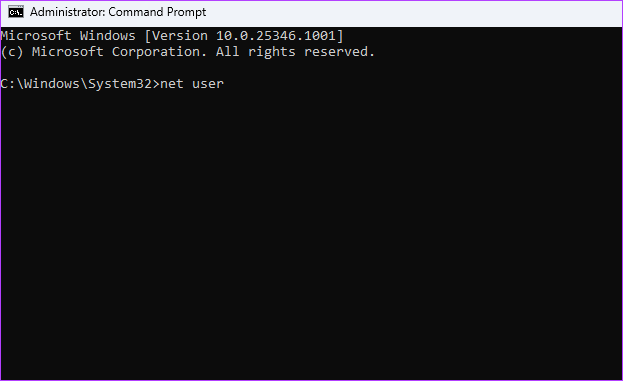
Anda akan melihat semua akun pengguna di PC Anda sebagai hasilnya.
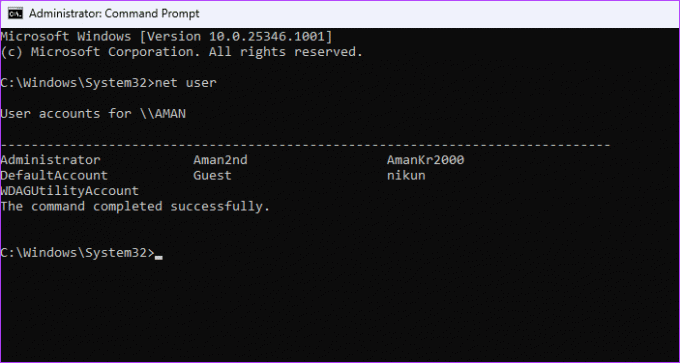
Jika Anda ingin memeriksa akun pengguna menggunakan Windows PowerShell, ikuti langkah-langkah berikut:
Langkah 1: Tekan tombol Windows untuk membuka Start Menu, ketik Windows PowerShell di bilah pencarian, dan pilih Jalankan sebagai administrator dari panel kanan.
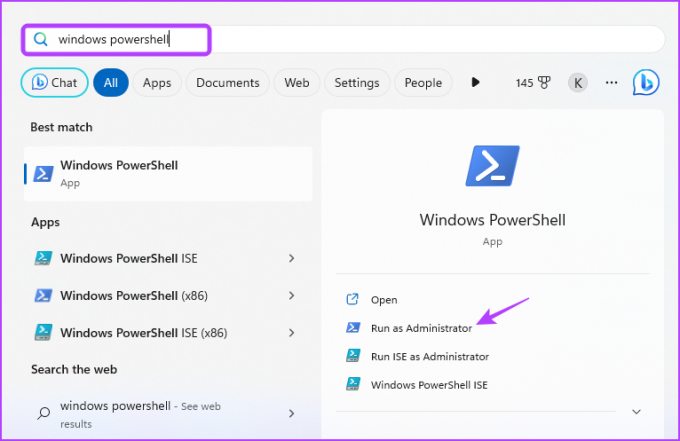
Langkah 2: Ketik perintah berikut di jendela PowerShell dan tekan Enter.
Dapatkan-LocalUser

Kontrol Akun Pengguna di Windows 11
Ini semua adalah metode untuk melihat daftar semua akun pengguna di Windows 11. Beri tahu kami metode mana yang menurut Anda paling mudah. Juga, jangan ragu untuk membagikan metode lain yang Anda ketahui untuk memeriksa akun pengguna yang ada di Windows 11.
Terakhir diperbarui pada 28 April 2023
Artikel di atas mungkin berisi tautan afiliasi yang membantu mendukung Teknologi Pemandu. Namun, itu tidak mempengaruhi integritas editorial kami. Konten tetap berisi dan otentik.
Ditulis oleh
Aman Kumar
Aman adalah spesialis Windows dan suka menulis tentang ekosistem Windows di Guiding Tech dan MakeUseOf. Dia memiliki sebuah Sarjana Teknologi Informasi dan sekarang menjadi penulis lepas penuh waktu dengan keahlian di Windows, iOS, dan browser.


